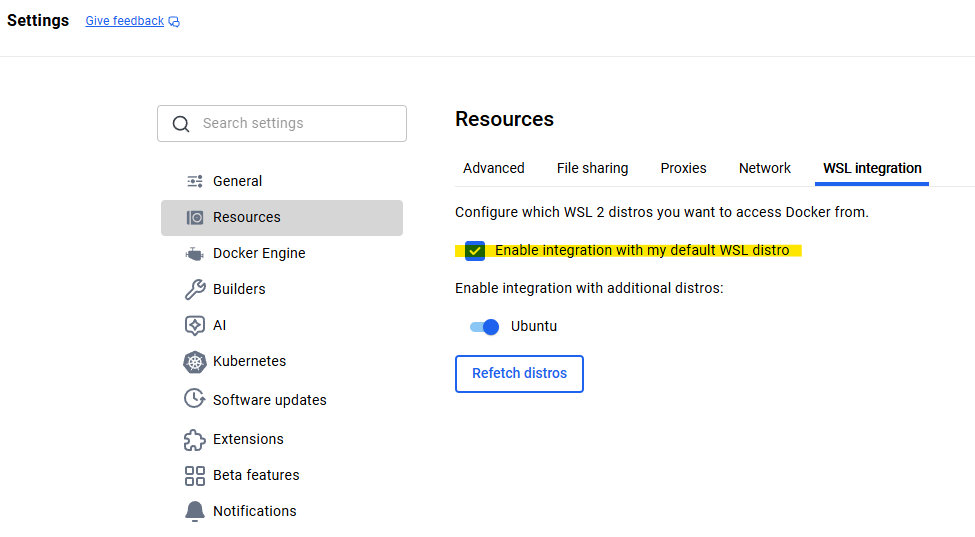この記事は、Windows(WSL2: Ubuntu)で CodexCLI →(Docker)→ GitHub MCP サーバ を動かすまでの詰まり→原因→解決を、初心者向けに誰でもわかるようまとめたものです。
自分が実際にハマったポイント(WSL連携 / PATH / TTY / トークン)をコマンドの意味など噛み砕いて書きました。
「今まさに詰まってる人」がそのまま追体験できる構成にしています。
ゴール(この記事でできるようになること)
-
端末でこう言うだけ:
codex "Use the **github** MCP tool to list the first 5 repositories I can access, and print only the names." -
裏で CodexCLI が Docker コンテナの GitHub MCP サーバを自動起動
-
リポ名 / Issues / PR などを自然文で取得(=
tool successが出る)
まずは超ざっくり構成図
あなたの端末(CodexCLI)
│ stdio(標準入出力)
▼
GitHub MCP サーバ(Dockerコンテナ)
│ GitHub API(PATで認証)
▼
GitHub
- **stdin/stdout(stdio)**という“ホース”で、CodexCLI ↔ MCPサーバが会話します。
用語(最初に一読だけでOK)
-
CLI:文字で操作するツール(ここでは
codex)。 - MCP (Model Context Protocol):AIと外部ツールを安全・標準に繋ぐ規格(USB-Cみたいな“共通口”)。stdioで繋ぐのが基本。
-
Docker:アプリをコンテナ(小さな箱)で動かす仕組み。
イメージ=設計図 / コンテナ=起動した実体。 -
PAT (Personal Access Token):GitHubの“鍵”。
権限(スコープ)と期限を最小に。 - TTY:対話型の“ちゃんとした端末”。CLIによってはTTYが無いとUI系でコケる。
-
PATH:端末がコマンドを探すフォルダの順序(
which dockerで今どれを使ってるか分かる)。
体験談:ここで詰まった→こう解いた(実ログつき)
1) docker が WSL(Ubuntu) から見えない問題
症状
which docker
# -> /mnt/c/Program Files/Docker/...(Windows側のdocker.exeを指してる)
docker --version
# “WSL統合してください” 的なメッセージ
原因
- Docker Desktop の WSL Integration がOFF
- あるいは WSL 側で Windows版 docker.exe を拾ってしまう(PATH順の問題)
解決
-
Docker Desktop → Settings → Resources → WSL Integration で Ubuntu を ON。
(ON→OFF→ON し直して Apply & Restart すると確実) -
WSLで PATH を優先する:
# 一時的(このシェルのみ) export PATH="/mnt/wsl/docker-desktop/cli-tools/usr/bin:$PATH" which docker docker version docker run --rm hello-worldコマンドの意味
-
export PATH=...:$PATH:WSL用 docker CLI を優先的に使う設定 -
which docker:今使われるdockerの本体パスを確認 -
docker version:クライアント/サーバ(デーモン)両方の接続確認 -
docker run --rm hello-world:Pull→実行→後片付けまでの通し確認
-
Windows側で
wsl --shutdownを実行し、WSLを完全停止→再起動すると連携が整うことがあります。([Microsoft Learn][4])
- 図:Docker Desktop の WSL Integration 画面のスクショ
2) GitHub MCP サーバの“手動テスト”
目的:コンテナ自体は起動できるか?(トークン・ネット・改行コード・権限の生死判定)
docker pull ghcr.io/github/github-mcp-server:latest
docker run -i --rm --pull=always \
--env-file "$HOME/.codex/mcp.env" \
ghcr.io/github/github-mcp-server:latest \
stdio
コマンドの意味
-
docker pull ...:イメージ取得(ネット制限の切り分けにも◎) -
-i:標準入力を接続(stdioモードに必須) -
--rm:終了時にコンテナ自動削除 -
--pull=always:常に最新を使う -
--env-file:PATなどの環境変数をまとめて注入 -
stdio:標準入出力で会話するモード(MCPの標準)
成功の見え方
GitHub MCP Server running on stdio → 待機状態(Ctrl+Cで終了OK)
3) CodexCLI に MCP サーバ設定(TOML)を教える
~/.codex/config.toml を最小から始めるのが鉄板。WSLの絶対パスを使うのがコツ。
# ~/.codex/config.toml
[mcp_servers.github]
command = "docker"
args = [
"run","-i","--rm","--pull=always",
"--env-file","/home/あなたのユーザー名/.codex/mcp.env",
"ghcr.io/github/github-mcp-server:latest","stdio"
]
ポイント
-
C:\...や\\wsl.localhost\...はNG。/home/... 形式で。 - まずは余計な -e 環境変数を付けない(最小構成で動作確認→徐々に足す)
CodexCLI 公式
4) CodexCLI から“github”が見えているか確認
codex --version
codex mcp list
codex mcp get github
コマンドの意味
-
codex --version:CodexCLI 本体が動いているか -
codex mcp list:登録済みMCPサーバ一覧(ここに github が出ればOK!) -
codex mcp get github:内部で実行するdocker run ... stdioの詳細を表示
5) いよいよ実行(tool success を出す)
codex "Use the **github** MCP tool to list the first 5 repositories I can access, and print only the names."
ポイント
- プロンプト中に “github MCP tool を使って” と明示すると、CodexCLI が裏で Docker を起動して接続します。
- 別タブで
docker ps --filter "ancestor=ghcr.io/github/github-mcp-server:latest"を見ると、コンテナが起動しているのが分かります。
(画像)
-
図4(ここ):
tool successと返ってきたリポ名の出力- 置き場所:この節の最後
- 目的:**最終ゴールの“成功ログ”**を見せる
- 注意:プライベート情報(リポ名など)に配慮
便利オプション(安全ファーストで運用)
-
読み取り専用で始める:
.envか Docker-eでGITHUB_READ_ONLY=1まずは誤操作防止でREAD ONLY → 慣れてから書き込み解禁がおすすめ。
-
ツールセットを絞る:
GITHUB_TOOLSETS=repos,issues,pull_requests使う機能だけにするほど安定&安全(あとから拡張でOK)。
-
Approvals(承認フロー):
読み取り系は自動許可、書き込み系は手動承認にしておくと実運用がラクです。
TTYエラーにハマったら
症状:The cursor position could not be read within a normal duration
理由:CodexCLI のUIがTTY(ちゃんとした端末)を前提にする場面がある
対処:Windows Terminal の WSLタブや VSCode の統合ターミナルなど、実端末で実行する
(非対話/CIモードもありますが、まずは実端末がシンプル)([OpenAI開発者][7])
困ったときの“3つの観点”で切り分け表
| 現象 | 原因の観点 | 直し方 |
|---|---|---|
No MCP tools available. |
設定:config.tomlの場所/書式/パス |
最小例に戻す。--env-file は /home/... 絶対パスに |
| コンテナが即落ちる |
認証:PAT無効/権限不足、.envがCRLF |
PAT再発行・最小スコープ、dos2unix ~/.codex/mcp.env、chmod 600
|
docker: not found |
実行基盤:WSL連携 or PATH順序 | Docker DesktopのWSL IntegrationON、PATHに/mnt/wsl/... 追加、wsl --shutdown で再構成 |
| TTYエラー | 端末:非対話環境 | “実端末”で実行(Windows Terminal / VSCode Terminal) |
参考資料
- CodexCLI(GitHub):https://github.com/openai/codex
- MCP 概要(公式サイト):https://modelcontextprotocol.io/
- MCP Transports(stdio / HTTP):https://modelcontextprotocol.io/docs/concepts/transports
- GitHub MCP Server(リポジトリ):https://github.com/github/github-mcp-server
- GitHub MCP Server README(Toolsets / Read-Only / Docker):https://github.com/github/github-mcp-server#readme
- GitHub PAT(作成・権限):https://docs.github.com/en/authentication/keeping-your-account-and-data-secure/managing-your-personal-access-tokens
- GitHub REST API 認証:https://docs.github.com/rest/overview/authenticating-to-the-rest-api
- Docker Desktop × WSL2(WSL統合):https://docs.docker.com/desktop/features/wsl/
- Docker Desktop × WSL2(使い方):https://docs.docker.com/desktop/features/wsl/use-wsl/
- WSL 基本コマンド(wsl --shutdown 等):https://learn.microsoft.com/en-us/windows/wsl/basic-commands
- 類似記事:GitHub MCP を WSL で試す(Qiita):https://qiita.com/k-koga/items/8aa84cff1dbd25f3477b
- 類似記事:WSL + Docker 連携(Qiita):https://qiita.com/GeekMasahiro/items/48118b56f44aae63efdd
付録:コマンド一括コピペ
# ▼ Docker/WSL 接続確認
which docker # どのdockerを使っているか(PATHの実体)を確認
docker version # CLIとデーモンの接続両方を確認
docker run --rm hello-world # Pull→起動→出力→終了までの通しテスト
# ▼ (必要なら)WSLでDocker CLIを優先
export PATH="/mnt/wsl/docker-desktop/cli-tools/usr/bin:$PATH" # WSL用dockerを優先
which docker # /mnt/wsl/... を指せばOK
# ▼ GitHub MCP Server 手動スモークテスト
docker pull ghcr.io/github/github-mcp-server:latest # イメージ取得(ネット切り分け)
docker run -i --rm --pull=always \
--env-file "$HOME/.codex/mcp.env" \
ghcr.io/github/github-mcp-server:latest \
stdio # stdioモードで待機(Ctrl+Cで終了)
# ▼ CodexCLI 側(MCP認識テスト)
codex --version # CLIが動作しているか
codex mcp list # "github"が出れば設定が読まれている
codex mcp get github # 内部で実行される docker run の詳細を確認
# ▼ 実行(自然文でツールを使う)
codex "Use the **github** MCP tool to list the first 5 repositories I can access, and print only the names."
config.toml(最小例)
[mcp_servers.github]
command = "docker"
args = [
"run","-i","--rm","--pull=always",
"--env-file","/home/あなたのユーザー名/.codex/mcp.env",
"ghcr.io/github/github-mcp-server:latest","stdio"
]
mcp.env(例:読み取り専用で始める)
GITHUB_ACCESS_TOKEN=<あなたのPAT>
GITHUB_READ_ONLY=1
GITHUB_TOOLSETS=repos,issues,pull_requests
.envはchmod 600、Windowsで編集したらdos2unixでLF化。
トークン(PAT)は絶対に公開しないでください。
まとめ
正直、最初は「Dockerは動いてるのにCodexCLIから見えない…」で心が折れかけました。
でも、WSL連携→PATH→hello-world→MCP手動起動→Codexの認識→tool success と一本道に分解したら、ちゃんと動くようになってスッと肩の力が抜けました。
この道のりが、今詰まっているあなたの“1歩先の灯り”になれば嬉しいです。